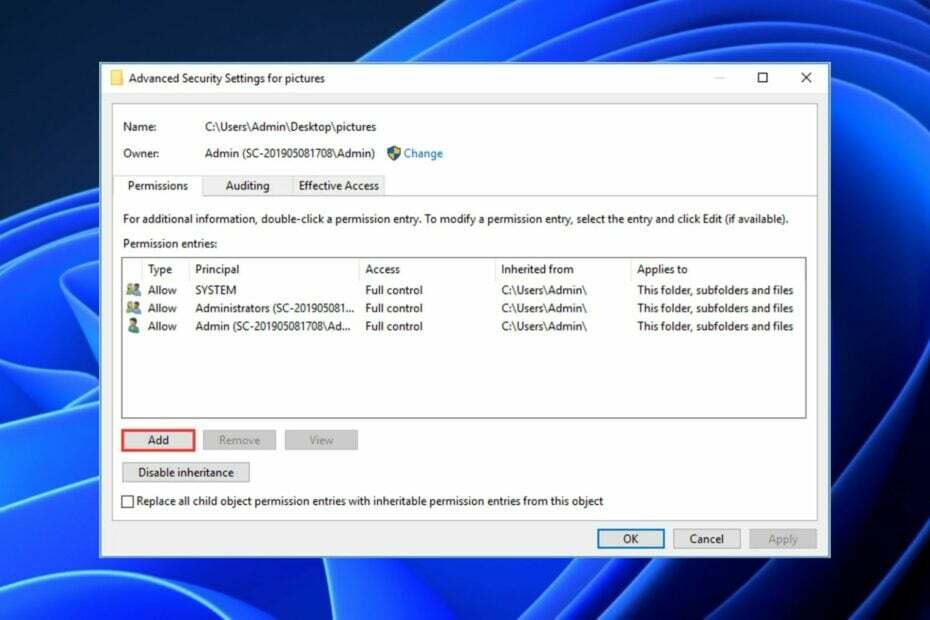Halihazırda onaylanmış olan bu kolay çözümleri deneyin
- Yönetici ayrıcalıklarının olmaması, büyük olasılıkla bir nesnenin ayarlarını görüntülemek veya düzenlemek için izin kısıtlamalarına yol açacaktır.
- Dizin sahibini değiştirmek, bu sorunu çözmenin en hızlı yollarından biridir.
- Sorunlu dosyayı/klasörü başka bir konuma taşımayı da deneyebilirsiniz.

XİNDİRME DOSYASINI TIKLAYARAK KURULUM
Bu yazılım yaygın bilgisayar hatalarını onaracak, sizi dosya kaybından, kötü amaçlı yazılımdan, donanım arızasından koruyacak ve bilgisayarınızı maksimum performans için optimize edecektir. PC sorunlarını düzeltin ve virüsleri şimdi 3 kolay adımda kaldırın:
- Restoro PC Onarım Aracını İndirin Patentli Teknolojilerle gelen (patent mevcut Burada).
- Tıklamak Taramayı Başlat PC sorunlarına neden olabilecek Windows sorunlarını bulmak için.
- Tıklamak Hepsini tamir et bilgisayarınızın güvenliğini ve performansını etkileyen sorunları gidermek için.
- Restoro tarafından indirildi 0 bu ay okuyucular
Okurlarımızdan bazıları yakın zamanda bildirmiştir ki hata belirten Bu nesnenin izin ayarlarını görüntüleme veya düzenleme izniniz yok PC'lerindeki bazı dosyalara veya klasörlere erişemedikleri için çok sinir bozucu. Yönetici ayrıcalıklarınız yoksa bu sorun çoğunlukla kaçınılmazdır.
Neden bu nesnenin ayarlarını görüntülemek veya düzenlemek için izin hatasıyla karşılaşmıyorum?
Şu anda belirli nesne ayarlarına erişim izninizin olmamasının birkaç nedeni olabilir. Bazıları aşağıdaki gibidir:
- Diğer programlar aynı anda dosyanızı/klasörünüzü kullanıyor – Bu ne zaman olursa olsun, bir nesnenin izin ayarlarını görüntülemeniz veya düzenlemeniz engellenir.
- bozuk kullanıcı hesabı – İzin sorununun ortaya çıkması muhtemeldir, eğer kullanıcı hesabı bozuk bir bilgisayar çökmesi nedeniyle veya bilgisayar virüslerden veya kötü amaçlı yazılımlardan etkilenir.
- Bir dosya veya klasör şifrelenmiş - Eğer bir dosya veya klasör şifrelenir, şifreleyen kişi tarafından şifresi çözülmedikçe veya bu dosya/klasörü şifrelemek için kullanılan sertifikayı almadıkça ona erişemezsiniz.
- Bir kullanıcı hesabı artık etkin değile – Bilgisayarınızda artık etkin olmayan bir kullanıcı hesabı tarafından bir dosya oluşturulduğunda veya bu hesaba ait olduğunda, bu soruna neden olabilir. Ancak, Güvenli Modda hızlı bir şekilde çözülebilir.
Daha fazlasını öğrenmek için burayı kontrol edebilirsiniz. bu izin sorunlarının nedenleri.
Bu nesnenin izin ayarlarını görüntüleme veya düzenleme iznim yoksa ne yapabilirim?
Gelişmiş düzeltmelerden herhangi birini denemeden önce, sorununuzun çok zor olmaması ihtimaline karşı aşağıdaki adımları gerçekleştirmeyi düşünmelisiniz:
- Basit bir geçici çözüm, klasörü farklı bir konuma kopyalamaktır. Yeni bir konuma taşıdıktan sonra, oradan erişmeyi deneyebilirsiniz. Bu en iyi düzeltme olmayabilir, ancak denemeye değer olabilir.
- Sorunun devam edip etmediğini kontrol etmek için bilgisayarınızı yeniden başlatın. Acil önlem almaktan çekinmeyin bilgisayar yeniden başlatılamıyor.
Yukarıdaki kontrolleri onayladıktan ve hata henüz çözülmediyse, aşağıdaki düzeltmelerden herhangi birini deneyebilirsiniz.
1. dizinin sahipliğini al
- basın pencereler + e açmak için tuşlar Dosya Gezgini.
- Erişilemeyen dosyayı bulun, üzerine sağ tıklayın ve seçin Özellikler açılır menüden

- Şuraya git: Güvenlik sekmesine tıklayın ve yönetici itibaren Grup ve kullanıcı adları. Ardından üzerine tıklayın Gelişmiş düğme.

- bulun Mal sahibi üst kısımdaki bölüme tıklayın ve Değiştirmek.

- İçinde Kullanıcı veya grup seçin penceresine tıklayın Gelişmiş düğme.

- Ardından, üzerine tıklayın Şimdi bul düğmesindeki Gelişmiş Ayarlar penceresini açın ve bilgisayarınızda tam dosya iznine sahip olması gereken grubu seçin.

- Sonra, tıklayın TAMAM bu pencereyi kapatmak için
- Ardından şuraya doğru ilerleyin: İzinler sekmesine gidin ve kullanıcı hesabınızın orada olup olmadığını kontrol edin. Değilse, üzerine tıklayın Eklemek düğme.

- Sonra, tıklayın Bir müdür seçin.

- Burada, Adımları tekrarlayın 5 Ve 6 İstenen kullanıcıyı veya grubu seçmek için
- Ayarlamak Tip ile İzin vermek Ve geçerlidir ile Bu klasör, alt klasörler,VeDosyalarve kontrol edin Tam kontrol seçenek. Şimdi tıklayın TAMAM Değişiklikleri kaydetmek için düğmesine basın.
Uzman ipucu:
SPONSORLU
Özellikle bozuk depolar veya eksik Windows dosyaları söz konusu olduğunda, bazı bilgisayar sorunlarının üstesinden gelmek zordur. Bir hatayı düzeltmekte sorun yaşıyorsanız, sisteminiz kısmen bozuk olabilir.
Makinenizi tarayacak ve hatanın ne olduğunu belirleyecek bir araç olan Restoro'yu kurmanızı öneririz.
buraya tıklayın indirmek ve onarmaya başlamak için.
Yukarıdaki adımları izledikten sonra, seçilen dosya üzerinde sahiplik sahibi olacaksınız ve ayrıca herhangi bir kısıtlama olmaksızın düzenleme yapabileceksiniz.
için diğer yöntemleri de keşfedebilirsiniz. erişiminiz reddedilirse dosyaların sahiplik iznini değiştirin bu kılavuzda
2. Bir hesabı izinlerden kaldırma
- basın pencereler + e açmak için tuşlar Dosya Gezgini.
- Sorunlu dosyaya/klasöre sağ tıklayın ve seçin Özellikler.

- Şuraya git: Güvenlik sekmesine tıklayın ve Gelişmiş.

- En üstteki giriş listeleniyorsa reddedildi altında Erişim, seçin ve ardından üzerine tıklayın Kaldırmak.

- Herhangi bir hata mesajı çıkarsa, üzerine tıklayın. Kalıtımı devre dışı bırak düğme.

- Sonra, seçin Miras alınan izinleri bu nesnede açık izinlere dönüştürünve ardından hesabı kaldırın.
- Son olarak tıklayın TAMAM Değişiklikleri kaydetmek için.
- Hata 0x800702e4: Nedir ve Nasıl Düzeltilir?
- 0x80280013 Giriş Yapmaya Çalışırken PIN Hatası [Düzeltildi]
- 0x800b010a Hata Kodu: Düzeltmenin 5 Yolu
- 0x80042306 Hata Kodu: Nedir ve Nasıl Düzeltilir
- Ndis.sys BSoD: Windows 11 ve 10'da Nasıl Onarılır
Şimdi bir hesabı izinden kaldırmanın sorunu çözüp çözmediğini kontrol edin.
Alternatif olarak, şu adresteki ayrıntılı kılavuzumuza da göz atabilirsiniz: Windows 10 ve 11'de reddedilen yönetici erişimi nasıl düzeltilir.
Sorularınız veya yorumlarınız varsa aşağıdaki yorumlar bölümünü kullanmaktan çekinmeyin.
Hâlâ sorun mu yaşıyorsunuz? Bunları bu araçla düzeltin:
SPONSORLU
Yukarıdaki öneriler sorununuzu çözmediyse, bilgisayarınızda daha derin Windows sorunları olabilir. Öneririz bu PC Onarım aracını indirme (TrustPilot.com'da Harika olarak derecelendirildi) bunları kolayca ele almak için. Kurulumdan sonra, sadece tıklayın Taramayı Başlat düğmesine ve ardından düğmesine basın Hepsini tamir et.